Specifikationer af Arduino Nano X2 ATmega328P Display Klon Udviklingsboard
Arduino Nano X2 ATmega328P Display Klon Udviklingsboard er en kombination af en Arduino Nano mikrocontrollerenhed og et OLED-display, der er designet til at fungere sammen i forskellige elektroniske projekter. Arduino Nano er en kompakt og alsidig mikrocontrollerenhed baseret på ATmega328P-chippen. Den har et lignende sæt funktioner som Arduino Uno, men i en mindre formfaktor. Den kan programmeres ved hjælp af Arduino IDE og bruges til at styre forskellige elektroniske enheder og sensorer. OLED-displayet i denne kombination er normalt tilsluttet til Arduino Nano via I2C (Inter-Integrated Circuit) kommunikationsprotokol.
Hvad er en Arduino Klon?
En Arduino klon er en kopi eller en tredjeparts version af det originale Arduino udviklingsboard, som er fremstillet af andre producenter end Arduino selv. Disse kloner er designet til at være funktionelt identiske med de officielle Arduino boards, hvilket betyder, at de kan køre den samme Arduino-software og programmeres ved hjælp af Arduino IDE.
Tekniske detaljer for Arduino Nano Super Mini RGB Udviklingsboard
- Mikrokontroller: ATmega328P (samme som i den originale Arduino Nano)
- Indbygget Display: LCD/OLED skærm (afhængigt af model) til at vise tekst, grafik eller sensordata
- Digital I/O-porte: 14 digitale pins, hvoraf 6 understøtter PWM-output
- Analoge indgange: 8 analoge input pins til måling af sensorer og signaler
- Flash-hukommelse: 32 KB (med 2 KB brugt af bootloaderen)
- Strømforsyning: 5V via USB eller ekstern forsyning gennem VIN (7-12V)
- Clockfrekvens: 16 MHz, der sikrer hurtig og stabil operation
- USB-tilslutning: Mini-USB port til programmering og seriel kommunikation
- Størrelse: Kompakt og let design, der passer i små projekter
- USB Interface chip: CH340G
Display:
- Text Color: Hvid
- Screen Size: 0.91 inch (diagonal)
- Number of Pixels: 128×32 pixel resolution with 160° viewing angle
- Interface: I2C
- Driver IC: SSD1306
Board & Display connection pins:
• Nano 5V -> OLED VCC
• Nano GND -> OLED GND
• Nano A4 -> OLED SDA
• Nano A5 -> OLED SCL
Installere Arduino IDE Software
Før du kan starte din programmering skal Arduino’s IDE software hentes. Dette program bruges til at programmere din arduino.
Download fra dette link: Download
Installere Driver (CH340g)
På nogle computer skal der ikke bruges en driver da windows selv finder ud af det. men med en CH340g USB chip skal computer i nogle tilfælde have en driver den kan downloades her.
Download: CH340g Driver (Windows 32 bit)
Download: CH340g Driver (Windows 64 bit)
Download: CH340g Driver (Prøv denne driver hvis de andre ikke virker)
Efter du har downloaded .Zip filen, åbner du mappen og klikker på “CH341SER”, Åben “SETUP” og installere.
Har du problemer med at få installeret driveren kan du hente hjælp HER.
Programmering
Inden programmeringen kan udføres skal den rigtige “COM” port findes. Klik “Værktøj/Port” – og vælg COM port.
Inden koden skal uploades skal arduinos software vide at koden skal programmeres til en “Arduino Nano” klik på “Værktøj – Board” og fin “Arduino Nano”
Nu skal koden uploades. Tryk på “Upload”, når koden er uploaded begynder dioden og blinke. Du har du lavet dit første projekt, prøv nu at ændre lidt på koderne og oplev hvordan du kan få dioden til at blinke hurtigere.
Vigtig: Hvis ikke du kan uploade koden, så prøv at gøre dette: “Værktøj – Processor – ATmega328P (Old Bootloader) “
Installere Adafruit_SSD1306-master
- Download library (Download)
- Åben Arduino IDE software og klik på “Sketch/Include library”
- Klik nu på “Add Zip. library” og find Zip filen du lige har downloaded.
- Luk, og åben Arduino IDE programmet. (Genstart programmet)
- Nu er library installeret.
- Library kan også downloades direkte i Arduino IDE find den her: “Sketch/Include library/Manage library/Adafruit SSD1306 – by Adafruit”
Installere Adafruit-GFX-Library-master
- Download library (Download)
- Åben Arduino IDE software og klik på “Sketch/Include library”
- Klik nu på “Add Zip. library” og find Zip filen du lige har downloaded.
- Luk, og åben Arduino IDE programmet. (Genstart programmet)
- Nu er library installeret.
- Library kan også downloades direkte i Arduino IDE find den her: “Sketch/Include library/Manage library/Adafruit GFX Library – by Adafruit”
Eksempel
Her viser vi et hurtig eksempel på hvordan du opsætter displayet, men først skal adressen til displayet findes da den køre på I2C tråden.
Displayet har en I2C adresse, den skal findes før displayet kan vise noget. Adressen indsættes i koden som vises længere mede.
kode: (I2C Scanner)
#include <Wire.h>
void setup()
{
Wire.begin();
Serial.begin(9600);
while (!Serial); // wait for serial monitor
Serial.println("nI2C Scanner");
}
void loop()
{
byte error, address;
int nDevices;
Serial.println("Scanning...");
nDevices = 0;
for(address = 1; address < 127; address++ )
{
// The i2c_scanner uses the return value of
// the Write.endTransmisstion to see if
// a device did acknowledge to the address.
Wire.beginTransmission(address);
error = Wire.endTransmission();
if (error == 0)
{
Serial.print("I2C device found at address 0x");
if (address<16)
Serial.print("0");
Serial.print(address,HEX);
Serial.println(" !");
nDevices++;
}
else if (error==4)
{
Serial.print("Unknown error at address 0x");
if (address<16)
Serial.print("0");
Serial.println(address,HEX);
}
}
if (nDevices == 0)
Serial.println("No I2C devices foundn");
else
Serial.println("donen");
delay(5000); // wait 5 seconds for next scan
}
Kode (Programmering)
Nu har jeg fundet adressen på displayet. Min er “0x3C”
#include <Wire.h>
#include <Adafruit_GFX.h>
#include <Adafruit_SSD1306.h>
//#include <Adafruit_BME280.h>
#define SCREEN_WIDTH 128 // OLED display width, in pixels
#define SCREEN_HEIGHT 32 // OLED display height, in pixels
#define OLED_RESET -1 // Reset pin # (or -1 if sharing Arduino reset pin)
#define SCREEN_ADDRESS 0x3C ///< See datasheet for Address; 0x3D for 128x64, 0x3C for 128x32
Adafruit_SSD1306 display(SCREEN_WIDTH, SCREEN_HEIGHT, &Wire, OLED_RESET);
void setup()
{
Serial.begin(9600);
// SSD1306_SWITCHCAPVCC = generate display voltage from 3.3V internally
if (!display.begin(SSD1306_SWITCHCAPVCC, SCREEN_ADDRESS))
{
Serial.println(F("SSD1306 allocation failed"));
for (;;); // Don't proceed, loop forever
}
// Show initial display buffer contents on the screen --
// the library initializes this with an Adafruit splash screen.
display.display();
delay(2000); // Pause for 2 seconds
// Clear the buffer
display.clearDisplay();
// Draw a single pixel in white
display.drawPixel(10, 10, SSD1306_WHITE);
// Show the display buffer on the screen. You MUST call display() after
// drawing commands to make them visible on screen!
display.display();
delay(2000);
testdrawstyles(); // Draw 'stylized' characters
}
void loop()
{
}
void testdrawstyles(void)
{
display.clearDisplay();
display.setTextSize(1); // Normal 1:1 pixel scale
display.setTextColor(SSD1306_WHITE); // Draw white text
display.setCursor(0, 0); // Start at top-left corner
display.println(F("Hello, world!"));
display.setTextColor(SSD1306_WHITE);
//(SSD1306_BLACK, SSD1306_WHITE); // Draw 'inverse' text
display.println(3.141592, 6); //6-digit after decimal point
display.setTextSize(2); // Draw 2X-scale text
display.setTextColor(SSD1306_WHITE);
display.print(F("0x")); display.println(0xDEADBEEF, HEX);
display.display();
delay(2000);
}Kontakt os
Du er altid velkommen til at kontakte os på info@ardustore.dk, eller vores kontaktformular HER.


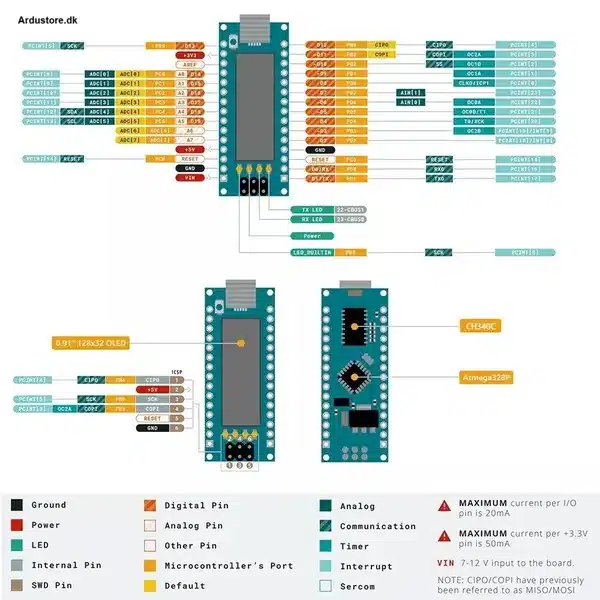










Anmeldelser
Der er endnu ikke nogle anmeldelser.